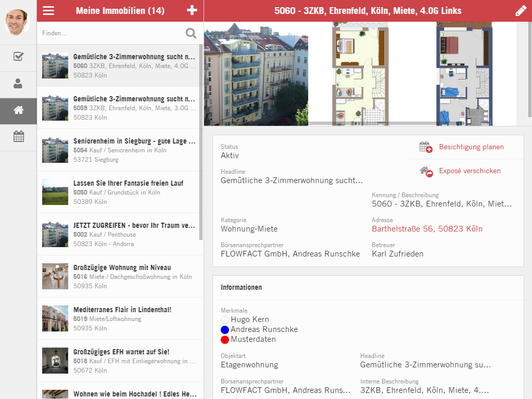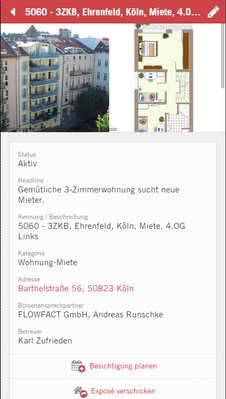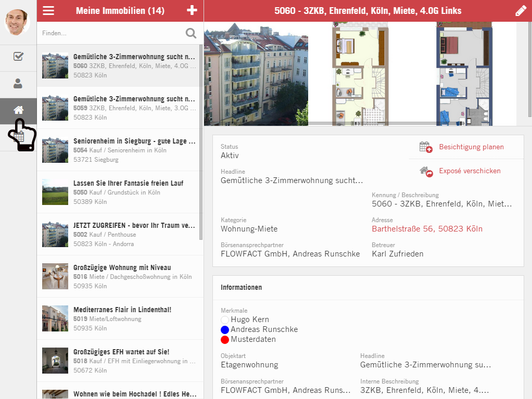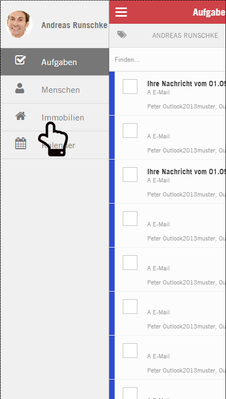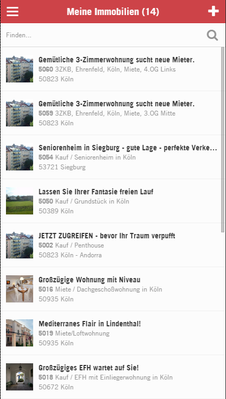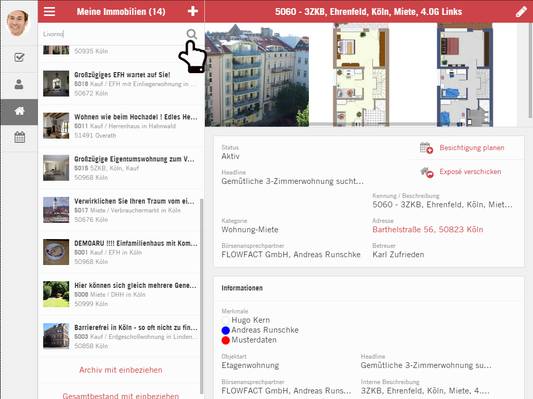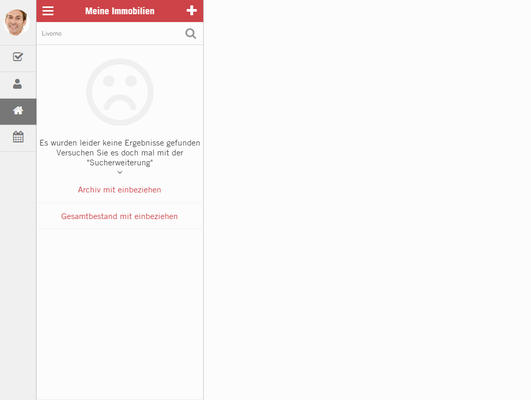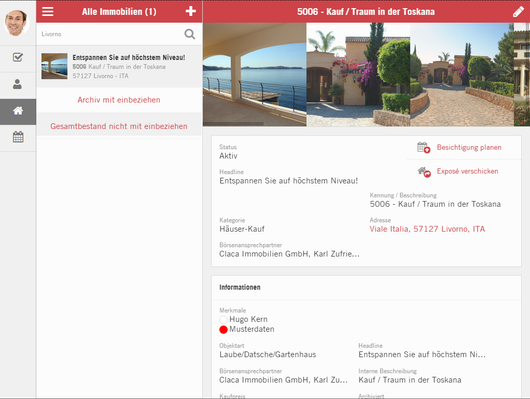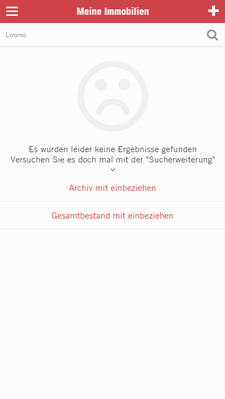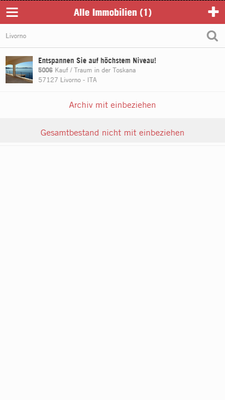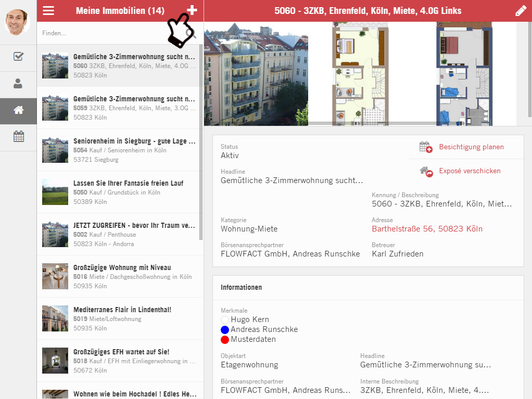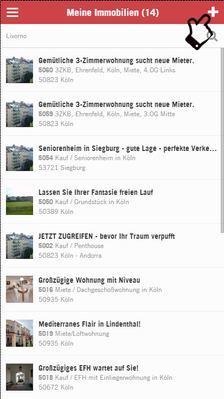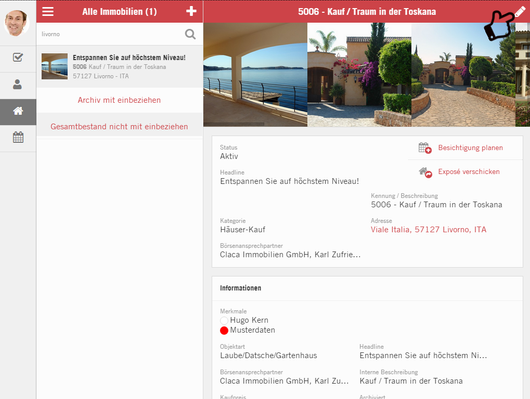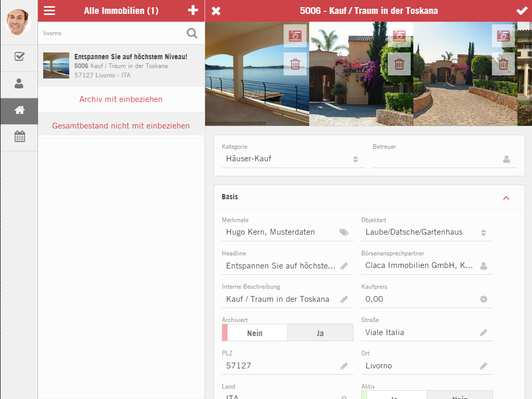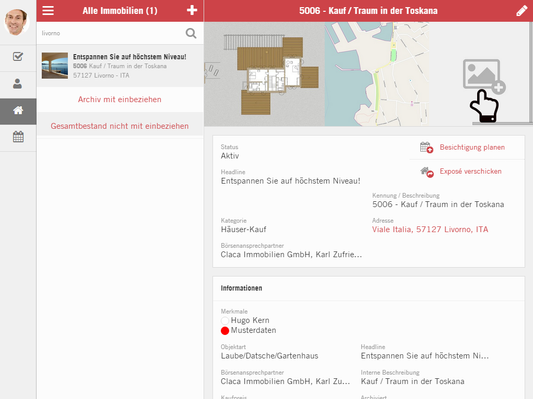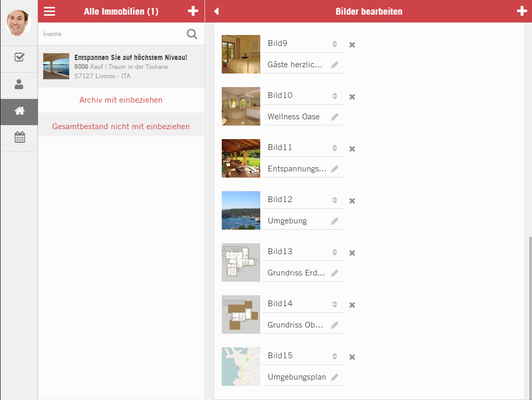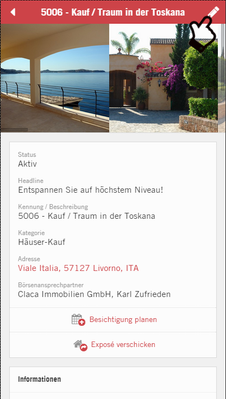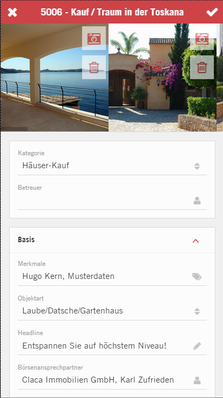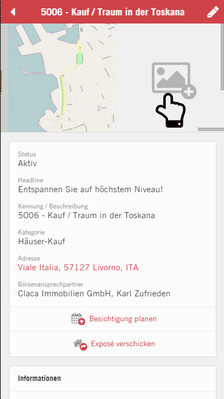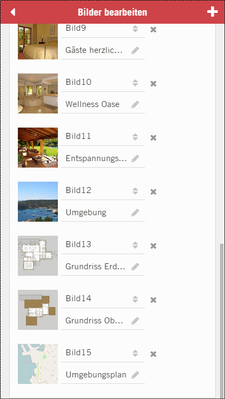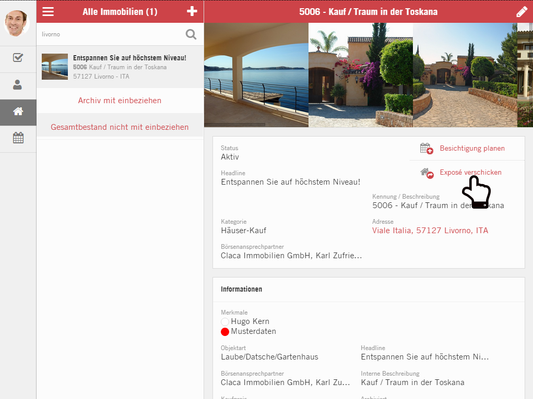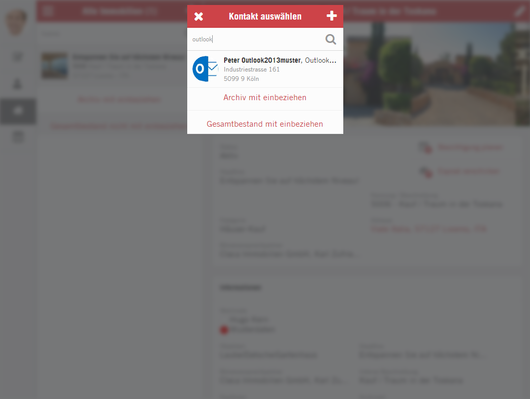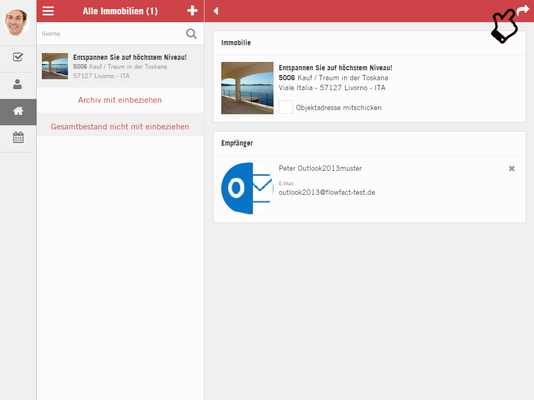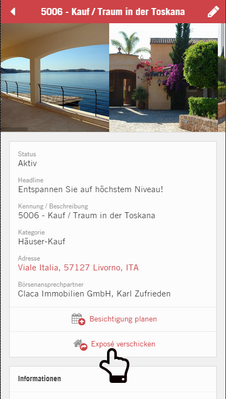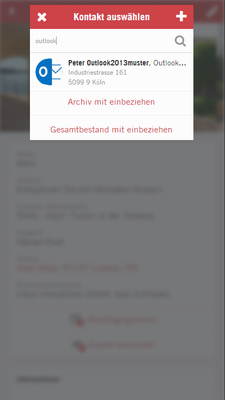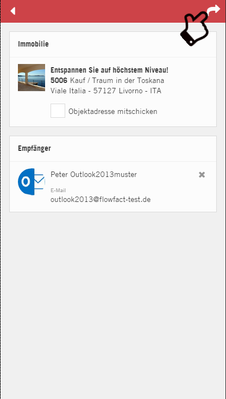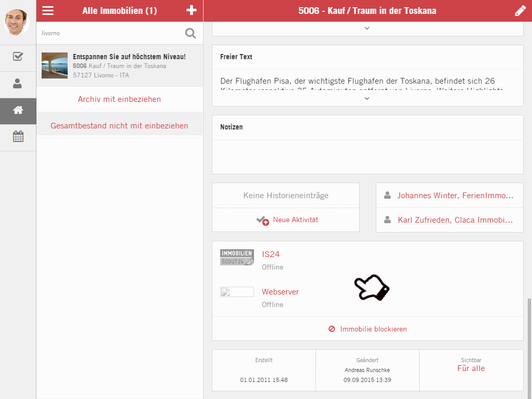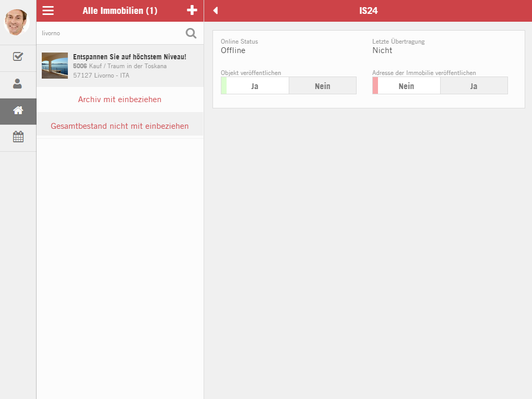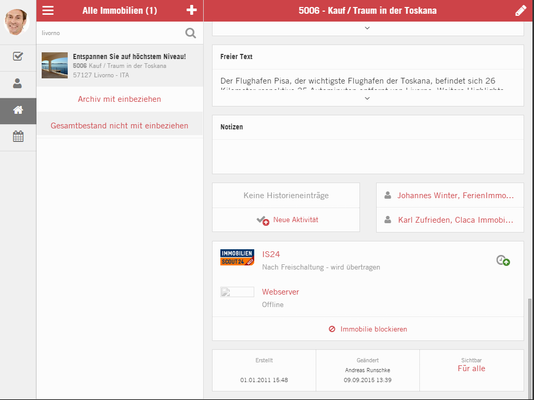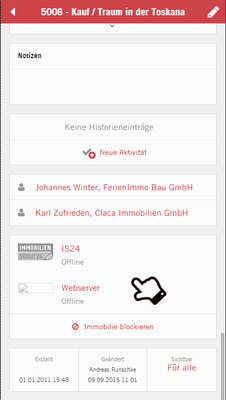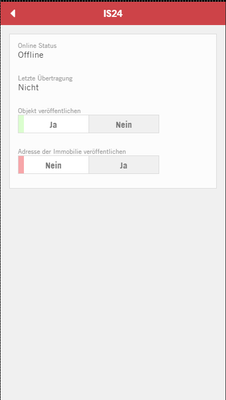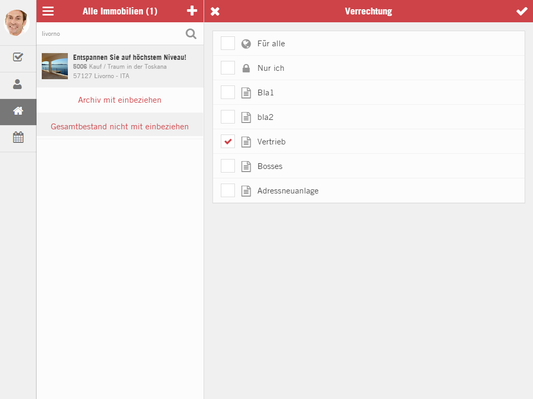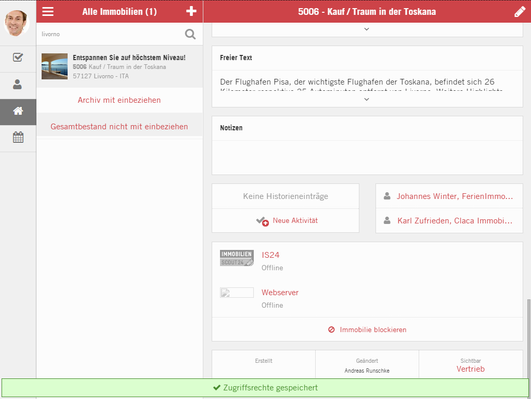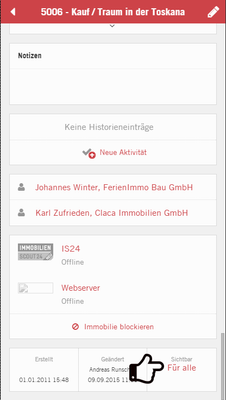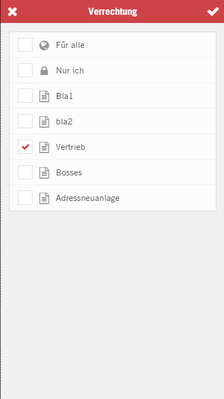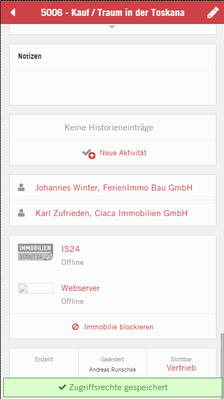mobile Funktionsübersicht - Immobilien
Immobilien
Im Fenster Immobilien finden Sie alle Immobilien Ihres Kernsystems.
In diesem Fenster können Sie alle Immobilien aufrufen, bearbeiten oder auch direkt Interessenten anbieten. Dazu stehen Ihnen alle eingetragenen Daten der Immobilie zur Verfügung.
Dieses Fenster teilt sich in zwei Bereiche, einmal die Liste und zum zweiten die Detailansicht. Auf einem Tablet werden immer alle Bereiche auf einem Bildschirm angezeigt. Bei einem Smartphone ist dies, aufgrund des fehlenden Platzes, natürlich nicht möglich. Hier wird zuerst die Listenansicht gezeigt und erst bei der Auswahl einer konkreten Aufgabe wechselt die Ansicht in die Details.
Tablet Ansicht
Smartphone Ansicht
Aufruf der Immobilien
Um zu den immobilien zu gelangen reicht ein klick auf den Eintrag "Immobilien" in der Navigationsleiste. Sie gelangen dann direkt zu den Immobilien und einer Liste Ihrer Immobilien wird angezeigt.
Unterschied Tablet und Smartphone Ansicht
Bitte beachten Sie, dass die Navigationsleiste in der Smartphone Ansicht nicht sofort sichtbar ist. Sie erreichen diese aus der Listenansicht mit den drei weißen Streifen im oberen linken Bereich der Headline.
Ihre Immobilien
Mobile startet im Bereich Immobilien immer mit einer Liste Ihrer Immobilien. Dies sind alle Immobilien aus dem Kernsystem, welche Ihr Benutzermerkmal tragen und nicht archiviert sind. Sollten Sie also eine Immobilie nicht in der Liste sofort finden prüfen Sie bitte ob diese Ihr Merkmal trägt oder archiviert ist. Sobald Ihr Merkmal hinzugefügt ist oder die Archivierung aufgehoben wurde, wird die Immobilie auch in der Liste in mobile sofort angezeigt.
Tablet Ansicht
Smartphone Ansicht
Suche in den Immobilien
Die Liste in den Immobilien zeigt immer Ihre Immobilien an. Sie haben nun mehrere Möglichkeiten diese Liste oder Ihren gesamten Bestand an Immobilien zu durchsuchen.
Zuerst geben Sie im Suchfeld am oberen Ende der Liste einen gewünschten Suchbegriff ein. Dies kann ein Strassenname oder auch die interne Bezeichnung oder Headline sein, auch die Kennung aller Immobilien kann durchsucht werden. Betätigen Sie nach der Eingabe die Lupe zum start der Suche.
Nun sucht mobil nach diesem Begriff zuerst in Ihren Immobilien. Wird das System dort fündig werden Ihnen die Ergebnisse in der Liste angezeigt. Sollte keine Immobilie passend zu dem Suchbegriff gefunden werden, zeigt Ihnen mobile dies an.
Nun haben Sie die Möglichkeit die Suche zu erweitern. Dazu können Sie auf die Schaltflächen "Archiv mit einbeziehen" oder "Gesamtbestand mit einbeziehen" klicken.
Archiv mit einbeziehen
Wenn Sie diese Schaltfläche aktivieren wird nicht nur in Ihren aktiven gesucht, sondern auch in Ihren archivierten Immobilien. Dies sind weiterhin alle Immobilien aus dem Kernsystem, welche Ihr Benutzermerkmal tragen. Allerdings wird nun nicht mehr berücksichtigt ob die Immobilien bereits archiviert wurden.
Gesamtbestand mit einbeziehen
Durch Aktivierung dieser Schaltfläche wird die Suche auf alle Immobilien im System ausgeweitet und nicht nur Ihre Immobilien durchsucht. Nun können alle Immobilien aus Ihrem Kernsystem angezeigt werden, auch diese welche nicht Ihr Benutzermerkmal tragen, sondern z.B. von einem Kollegen betreut werden.
Beide kombiniert
Sie können auch beide Suchen kombinieren. Wenn Sie beide Schaltflächen aktivieren werden wirklich alle Immobilien im Kernsystem gefunden. Es gibt keinerlei Einschränkungen mehr. Es werden alle Immobilien egal mit welchem Merkmal und unabhängig davon ob Sie archiviert sind oder nicht durchsucht und als Ergebnis angezeigt.
Nach jeder Suche erhalten Sie eine Ergebnisliste, welche mit den Treffern gefüllt ist. Hier können Sie nun einfach die gewünschte Immobilie anklicken und diese wird Ihnen dann in der Detailansicht dargestellt.
Tablet Ansicht
Smartphone Ansicht
Neuanlage einer Immobilie
Zur Neuanlage einer Immobilie betätigen Sie in der Listenansicht einfach das weiße plus Symbol in der roten Kopfzeile.
Sie sehen nun eine Aufgabe in der Bearbeitungsansicht und können alle gewünschten Informationen eintragen (weitere Informationen hierzu finden Sie unter Bearbeitung einer Immobilie).
Tablet Ansicht
Smartphone Ansicht
Bearbeitung einer Immobilie
Um eine Immobilie zu bearbeiten wird diese ausgewählt in der Listenansicht. In der Detailansicht kann dann oben rechts in der Kopfzeile der weiße Stift ausgewählt werden, um den Bearbeitungsmodus zu starten.
Nach der Auswahl wird sich die Detailansicht verändern und alle Felder sind nun editierbar. Abhängig vom entsprechenden Feld ist eine Eingabe neuer Werte möglich.
Die Kopfzeile verändert sich ebenfalls im Bearbeitungsmodus und zwei neue weiße Funktionen erscheinen in der Headline. Links finden Sie ein weißes "x" zum abbrechen der Änderung und rechts steht ein weißer Ok Knopf. Mit diesem können Sie alle gemachten Änderungen speichern.
Nach dem verlassen der Bearbeitungsansicht wechselt mobile automatisch wieder zur Detailansicht mit den geänderten Daten.
Bearbeiten oder hinzufügen eines Bildes
Zum hinzufügen oder bearbeiten eines Bildes zu einer Immobilie dient das Bilderkarussell. Dieses wird bei jeder Immobilie direkt als erstes oben angezeigt. Dort sehen Sie alle bereits hinzugefügten Bilder von links nach rechts aufgelistet. Am Ende dieser Bilderkette finden Sie eine Schaltfläche, welche es Ihnen ermöglicht neue Bilder hinzuzufügen. Betätigen Sie diese einfach um ein neues Bild zu den bestehenden hinzuzufügen. Auf welche Bilder und Dateien Sie Zugriff haben unterscheidet sich hierbei je nach eingesetztem Gerät.
Im Bearbeiten Modus können Sie auch bestehende Bilder bearbeiten, austauschen oder umpositionieren. Dazu finden Sie in jedem Bild im Bearbeitungsmodus drei Schaltflächen.
Zuerst die Kamera um das Bild mit einem neuen auszutauschen.
Als zweites finden Sie den Mülleimer um das Bild ersatzlos zu löschen.
Wenn Sie die Reihenfolge der Bilder oder den Namen bearbeiten wollen, klicken Sie einfach auf eines der Bilder. Dann öffnet sich ein weiteres Fenster, in welchem Sie zu jedem Bild die Position und den Namen festlegen können.
Tablet Ansicht
Smartphone Ansicht
Versenden eines Exposés
Um ein Exposé zu einer Immobilie zu versenden gehen Sie einfach in die gewünschte Immobilie. Dort finden sie die Schaltfläche "Exposé verschicken". Betätigen Sie diese und wählen Sie im folgenden Dialog einen Empfänger aus.
In diesem Dialog werden Ihnen Ihre Kontakte in der Liste angezeigt. Sie haben aber auch die Möglichkeit nach allen Kontakten im System zu suchen.
Nachdem Sie einen Empfänger ausgewählt haben erscheint eine kurze Übersicht. Auf dieser sehen Sie noch einmal die Immobilie zu der das Exposé versendet werden soll und den Empfänger. Hier können Sie noch entscheiden ob die Adresse der Immobilie ebenfalls mit versendet werden soll oder nicht.
Zum Versand klicken Sie auf den weißen Pfeil oben rechts in der Kopfzeile.
Tablet Ansicht
Smartphone Ansicht
Immobilie Internetportalen zuweisen (ab Version 3.0)
Jede Immobilie kann auch über mobile für die eingerichteten Internetportale freigeschaltet werden. Dazu finden Sie am Ende der Immobilie einen eigenen Block in mobile.
Hier werden alle Ihre eingerichteten Internetportale angezeigt, in unserem Beispiel ist das der ImmobilienScout 24 und der eigene Webserver. Sollte in unserer Datenbank ein Logo für das entsprechende Portal existieren wird dieses ebenfalls hier angezeigt um die Orientierung zu erleichtern. Ein graues Logo bedeutet, dass diese Immobilie auf diesem Portal nicht dargestellt wird. Ist das Logo farbig ist die Immobilie auf diesem Portal Online oder wird mit der nächsten Übertragung Online gestellt.
Sie sehen zu jedem Portal den momentanen Status der Immobilie unter dem Schriftzug des Portals und wenn zukünftig Aktionen mit dieser Immobilie auf dem entsprechenden Portal anstehen, wird dies durch ein Symbol auf der rechten Seite dargestellt.
Sie können nun auf den Namen des Portals klicken um die Einstellungen der Immobilie in diesem Portal zu ändern. Es öffnet sich ein neues Fenster, in welchem Sie auswählen können ob die Immobilie übertragen wird. Auch können Sie hier steuern ob die Adresse der Immobilie ebenfalls veröffentlicht werden soll. Wenn Sie alle gewünschten Einstellungen vorgenommen haben betätigen Sie einfach die zurück Schaltfläche oben links in der Kopfzeile.
Sie sehen nun wieder die Immobilie und können gleich überprüfen wie sich Ihre Änderungen auf die Darstellung im Portal Bereich ausgewirkt haben.
Eine letzte Schaltfläche befindet sich unterhalb des Portal Bereichs. Mit dieser können Sie die Immobilie blockieren oder für die Übertragung freischalten. Wie in den Kernsystemen werden blockierte Immobilien nicht übertragen, egal was in den einzelnen Portalen eingestellt ist.
Übertragung
Bitte beachten Sie, dass mobile keine Übertragung vornimmt! Das bedeutet Sie können die Immobilie in mobile jederzeit für die einzelnen Portale einstellen, die eigentliche Übertragung an diese findet aber immer durch das Kernsystem statt.
Tablet Ansicht
Smartphone Ansicht
Rechte verwalten (ab Version 3.0)
Sie können in jeder Immobilie die Zugriffsrechte zu dieser verwalten. Voraussetzung dazu ist, dass Sie selber Schreibrechte auf die Immobilie haben.
In der Immobilie gehen Sie bitte bis zum Ende, dort sehen Sie eine abschließende Leiste. Diese zeigt Ihnen an wer die Immobilie wann angelegt und wer sie wann zuletzt geändert hat. In der letzten Spalte sehen Sie die eingestellten Rechte für die Immobilie.
Dies ist im Standard immer das Recht "Für alle", also alle Benutzer können diese Immobilie voll bearbeiten. Wenn Sie dies ändern möchten klicken Sie auf das rot geschriebene Recht.
Nun öffnet sich ein neues Fenster, in welchem Sie einige fest definierte Gruppen wie "Für alle" oder "Nur ich" auswählen können. Auch Ihre definierten Rechteschablonen aus dem Kernsystem werden hier angezeigt und können ausgewählt werden. Markieren Sie einfach das Recht was für die aktuelle Immobilie gelten soll und bestätigen Sie dies mit dem Ok Knopf in der Kopfzeile.
Es wird Ihnen nun wieder die Detailansicht angezeigt und die entsprechend ausgewählte Rechtegruppe in der letzten Box angezeigt.
Tablet Ansicht
Smartphone Ansicht